2 formas sencillas de comprimir M4V a un tamaño de archivo más pequeño
Querer comprimir M4V reducir su tamaño de archivo?
M4V es un formato de video popular de Apple que opcionalmente está protegido por protección de copia DRM. En comparación con MP4, un archivo M4V suele tener un tamaño de archivo mayor. Eso será un problema, ya sea para compartir, cargar o almacenar. Entonces, en muchos casos, desea comprimir un M4V a un tamaño de archivo más pequeño. Sabes como reducir el tamaño de archivo de un archivo M4V?

Muchos compresores de video, incluidos los gratuitos en línea, afirman que pueden ayudarlo a comprimir un archivo de video como M4V. Sin embargo, algunos de ellos no comprimirán tanto M4V. Teniendo en cuenta eso, esta publicación comparte 2 formas efectivas de ayudarlo comprimir M4V en Mac, PC con Windows y en línea gratis. Ambos métodos le permiten controlar libremente el grado de compresión.
CONTENIDO DE PÁGINA
Parte 1. Cómo comprimir rápidamente M4V a un tamaño de archivo más pequeño sin dañar mucha calidad
Para comprimir rápidamente un archivo M4V a un tamaño de archivo más pequeño sin dañar mucha calidad, debe recurrir a la solución profesional. Aquí recomendamos encarecidamente un editor y convertidor de video con todas las funciones, Convertidor de video Vidmore para que reduzca el tamaño de su archivo M4V. Está equipado con un Compresor de video para ayudarlo a reducir el tamaño del archivo M4V con facilidad.
Compresor de video profesional para comprimir M4V
Paso 1. Esta herramienta de compresor M4V le permite comprimir M4V tanto en Mac como en PC con Windows 10/8/7. Debe elegir la versión correcta según su sistema y luego instalarla gratis en su computadora. Cuando lo ingrese, haga clic en Caja de herramientas a la izquierda para mostrar más herramientas.

Paso 2. Selecciona el Compresor de video para comprimir sus archivos M4V. Como puede ver, también le proporciona otras herramientas útiles como Media Metadata Editor, 3D Maker, GIF Maker y Video Enhancer.

Paso 3. Haga clic en + para importar el archivo M4V que desea comprimir. Ahora puede arrastrar cómodamente la barra deslizante de compresión para controlar la compresión M4V.

Este compresor de video M4V tiene un Avance función para que pueda ver directamente el efecto de vídeo comprimido. Puede personalizar el grado de compresión en función de eso.
Paso 4. Después de todas estas operaciones, puede hacer clic en el Comprimir para comenzar a comprimir M4V a un tamaño de archivo más pequeño.
De esta manera es capaz de comprimiendo WMV, FLV, SWF y otros formatos, cuando importe los archivos de video en otros formatos.
Comprime M4V a un tamaño de archivo más pequeño sin pérdida de calidad
Además de la función de compresión de video anterior, también puede optar por eliminar la parte no deseada para reducir el tamaño del archivo M4V. En ese caso, puede utilizar su Cortar función.
Paso 1. Volver a la ventana de inicio de este Video Converter. Asegúrate de estar usando el Convertidor característica. Luego haga clic en Agregar archivos para cargar su (s) archivo (s) M4V. Cuando el archivo M4V aparezca en la interfaz, haga clic en el Cortar icono.

Paso 2. Ahora puede recortar libremente el video según sus necesidades. El reproductor incorporado le permite eliminar algunas partes no deseadas con facilidad.

Paso 3. Después de cortar, haga clic en Convertir todo para exportar el archivo M4V en su computadora. Durante este paso, también se le permite convertir M4V a MP4, FLV, MOV, AVI u otro formato de salida que necesite.
Tenga en cuenta que, cuando selecciona un formato de salida, puede personalizar varias configuraciones de video y audio de este formato. Por ejemplo, puede configurar la calidad del video de salida, la resolución, la velocidad de fotogramas, el codificador, la frecuencia de muestreo, el canal y más.
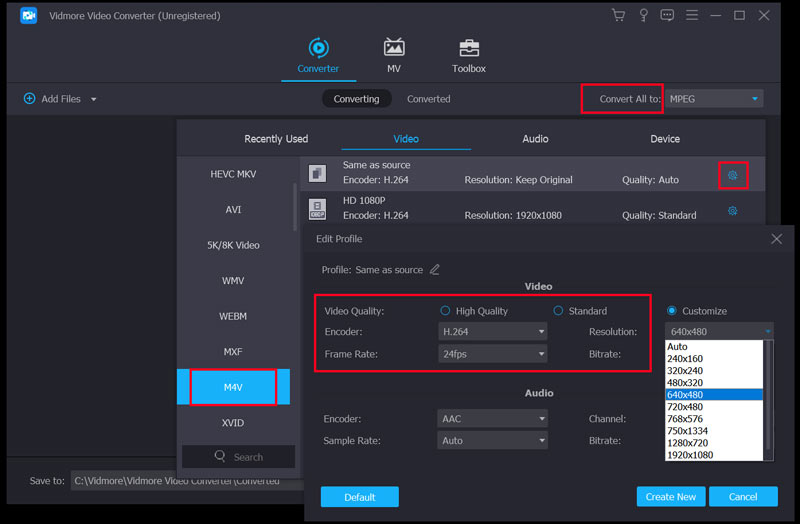
Parte 2. Cómo comprimir archivos M4V gratis y en línea
Si prefiere una forma gratuita en línea de comprimir M4V a un tamaño de archivo más pequeño, puede usar Compresor de video en línea gratuito. Admite cualquier formato de video popular, incluidos M4V, MP4, MOV, AVI, FLV y más. Puede confiar en él para comprimir M4V en línea y gratis.
Paso 1. Ir a esto Compresor de video en línea gratuito sitio en su navegador. Es compatible con todos los navegadores web de uso frecuente como Chrome, Safari, IE, Firefox y Yahoo.
Cuando llegues, haz clic en el Comprimir ahora para instalar un pequeño archivo lanzador. Después de eso, puede cargar su archivo M4V a través de la ventana emergente. Si no aparece una ventana emergente en la pantalla, puede hacer clic en el botón Comprimir ahora nuevamente y luego agregar su video M4V.

Como compresor M4V en línea gratuito, no tiene límites en cuanto al tamaño del archivo, las resoluciones de video, la tasa de bits, la calidad y más.
Paso 2. Ahora puede arrastrar la barra deslizante para comprimir su archivo M4V. Muestra claramente el tamaño del video comprimido. Además, puede personalizar la calidad del archivo M4V, la resolución de video y más configuraciones para comprimir M4V.

Paso 3. Hacer clic Comprimir para comenzar a reducir el tamaño de archivo de su M4V.

Parte 3. Preguntas frecuentes sobre la compresión de video M4V
Pregunta 1. ¿Puedo comprimir M4V en Mac con iMovie?
Si. iMovie tiene la capacidad de editar videos como M4V. No ofrece una función de compresión específica. Pero te permite exportar tu M4V con una resolución más baja. Al hacerlo, puede comprimir M4V con iMovie en Mac.
Pregunta 2. ¿Cómo convierto M4V a MP4 en línea?
Hay muchos convertidores de video en línea que se ofrecen en Internet que pueden ayudarlo a convertir M4V a MP4. Si no sabe cuál debe usar, puede dar el popular Convertidor de video en línea gratuito un intento.
Pregunta 3. ¿VLC es compatible con M4V?
No. VLC Media Player no admite el formato M4V de forma predeterminada. Porque M4V tiene la protección de derechos de autor DRM.
Conclusión
Cuando quieras comprimir M4V y reducir su tamaño de archivo, puede usar la herramienta gratuita en línea recomendada o el compresor de video profesional para cambiar su video M4V a un tamaño de archivo más pequeño.
Consejos M4V
-
Comprimir video
-
Editar M4V
-
Convertir M4V


